Action Button (hay Nút Tác Vụ) là trang bị hoàn toàn mới và lần đầu tiên xuất hiện trên iPhone 15 Pro Max. Với nhiều người, đây được coi là thay đổi mang tính cách mạng trên iPhone khi loại bỏ đi thanh gạt rung sau rất nhiều thế hệ iPhone. Tưởng như Action Button sẽ thay đổi cách người dùng sử dụng iPhone, thế nhưng sau 2 tháng, mình dường như đã quên việc máy có Nút Tác Vụ.
Action Button hỗ trợ 9 tác vụ chính

Trong khoảng 1 tuần đầu tiên sử dụng iPhone 15 Pro Max, mình quyết định gán cho Action Button tác vụ mở camera. Ban đầu mình nghĩ sẽ có thể tận dụng phím này để mở camera, thế nhưng thực tế sử dụng mình luôn mở nhanh từ màn hình khoá. Đây là thói quen sau khi sử dụng rất nhiều đời iPhone mà mình tin là rất nhiều người cũng gặp phải. Dù Apple cho phép chọn camera cụ thể ở nút Tác vụ, thế nhưng nó cũng không ảnh hưởng quá nhiều tới thao tác hằng ngày.

Sau đó, mình lại chuyển nút tác vụ này về chế độ thuần của nó là Bật hoặc tắt chế độ Im lặng. Theo mình, đây vẫn là thứ tốt nhất và phù hợp nhất mà Action Button có thể làm. Suy cho cùng, Action Button sẽ hợp lý với những tác vụ cần sự nhanh chóng trong thời gian ngắn, vì thế những tác vụ đã được gán sẵn ở màn hình khóa như Đèn pin hay mở camera là không quá cần thiết. Các tác vụ như Ghi âm, mở Kính lúp thì mình càng ít sử dụng, do đó việc gán các Tác vụ này lại khiến Action Button trở nên vô dụng trong phần lớn thời gian trong ngày, thậm chí là suốt cả tuần dài nếu mình không đi họp và cũng chẳng có nhu cầu ghi âm.
Cuối cùng, mình quyết định gán cho Action Button ứng dụng Google Maps. Mỗi khi nhấn vào Action Button, mình cho Google Maps tự động định vị để dẫn đường về nhà ở một địa chỉ cụ thể. Khi đó, mỗi lần đi xa về nhà, mình chỉ cần nhấn vào Nút Tác Vụ là ngay lập tức Google Maps sẽ mở sẵn để chỉ cho mình hành trình ngắn nhất để trở về nhà.

Theo mình trong trường hợp này thì Nút Tác Vụ mới thực sự phát huy được những thứ mà nó cần, đó là: Nhanh chóng và thuận tiện.

Hiện tại, mình vẫn đang sử dụng Action Button cho tác vụ chỉ đường về nhà trên Google Maps. Nó giúp mình loại bỏ đi được rất nhiều thao tác, từ vào ứng dụng, gõ địa chỉ nhà rồi chờ tìm kiếm. Nếu ngồi trong phòng thì đây là chuyện đơn giản, thế nhưng đang ở vỉa hè và lúng túng về phương hướng thì rõ ràng nhanh hơn 10 giây cũng là quý giá để định hướng được đâu sẽ là đường mình cần đi.

Sở dĩ làm được như thế là bởi Apple hỗ trợ chọn một tác vụ bất kỳ trong phím tắt. Do đó, một phím Action Button có thể chuyển sang hàng triệu tác vụ, miễn là bạn có thể tùy biến nó theo nhu cầu cá nhân. Hiện tại, iPhone cũng gợi ý sẵn hàng chục gợi ý khác nhau trong mục Bộ sưu tập của ứng dụng Phím tắt, do đó bạn có thể tìm tại đây và chọn cho mình một tác vụ phù hợp. Ngoài ra nếu không tìm được một Phím tắt ưng ý, bạn cũng có thể tìm kiếm và tải xuống hàng ngàn Phím tắt được các trang web tuỳ chỉnh trên Google.

Tiện là vậy, thế nhưng mọi người dùng iPhone 15 Pro sẽ đều phải hy sinh khi việc Bật hoặc tắt chế độ Im lặng sẽ phải làm một cách thủ công. Giờ đây, muốn chuyển sang Im lặng, mình lại phải vuốt thanh Control Center và chọn chế độ Rung/Chuông. Với người dùng iPhone lâu năm, chắc hẳn ai cũng sẽ thấy khó chịu. Trước đây, mình chẳng cần để ý xem nó đang ở Im lặng hay Chuông, bởi cứ gạt 1-2 lần là sẽ biết đang ở chế độ nào, từ đó chọn một chế độ theo nhu cầu. Còn bây giờ, mình cần nhìn xem có ký hiệu chuông ở cạnh giờ hay không, sau đó tuỳ chỉnh bằng các thao tác cảm ứng. Bất tiện thực sự! Hy vọng rằng, Apple có thể cập nhật thêm cho Action Button các thao tác như nhấn 2 lần, nhấn 3 lần để khiến trang bị này trở nên hữu ích hơn.




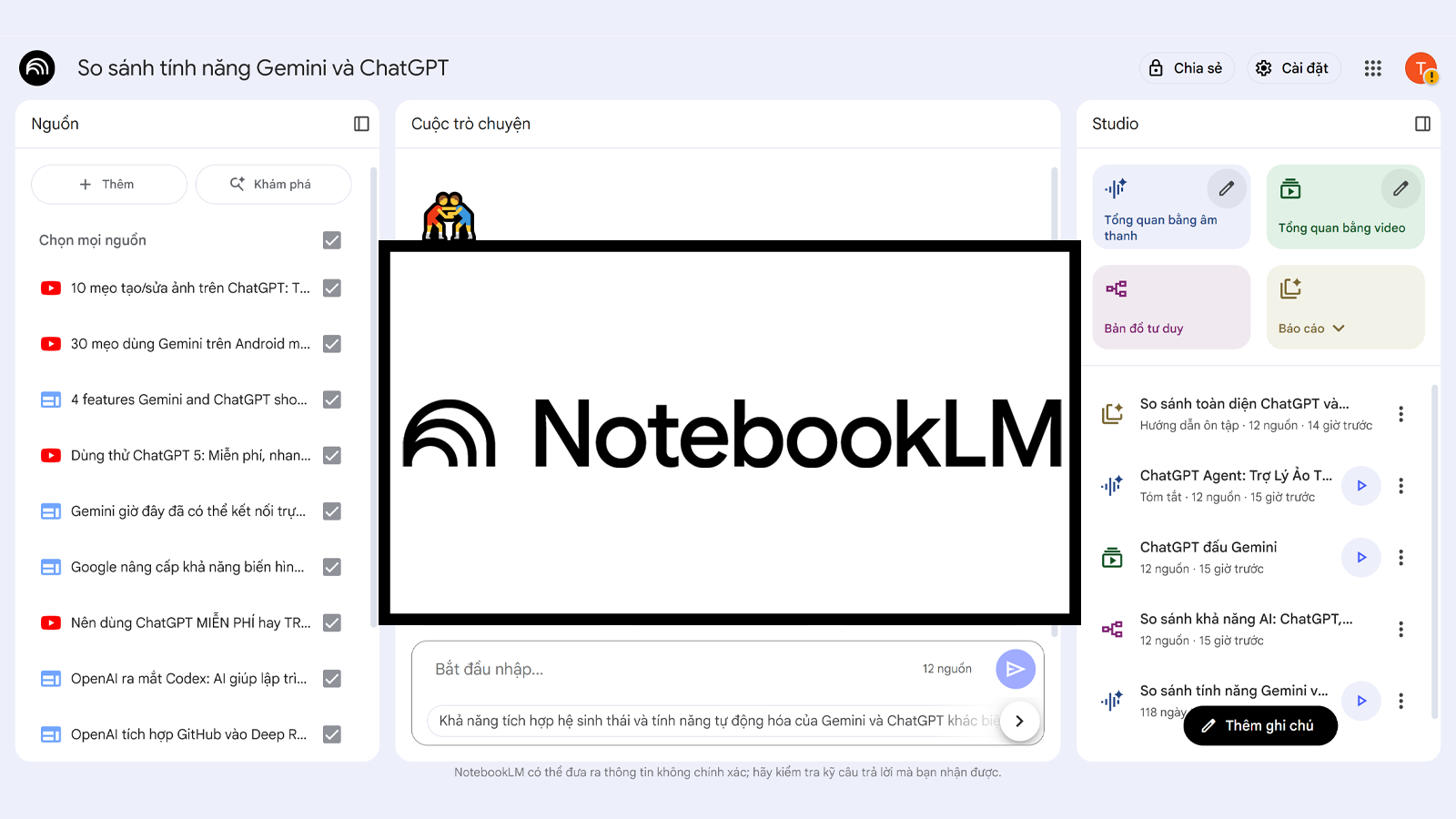
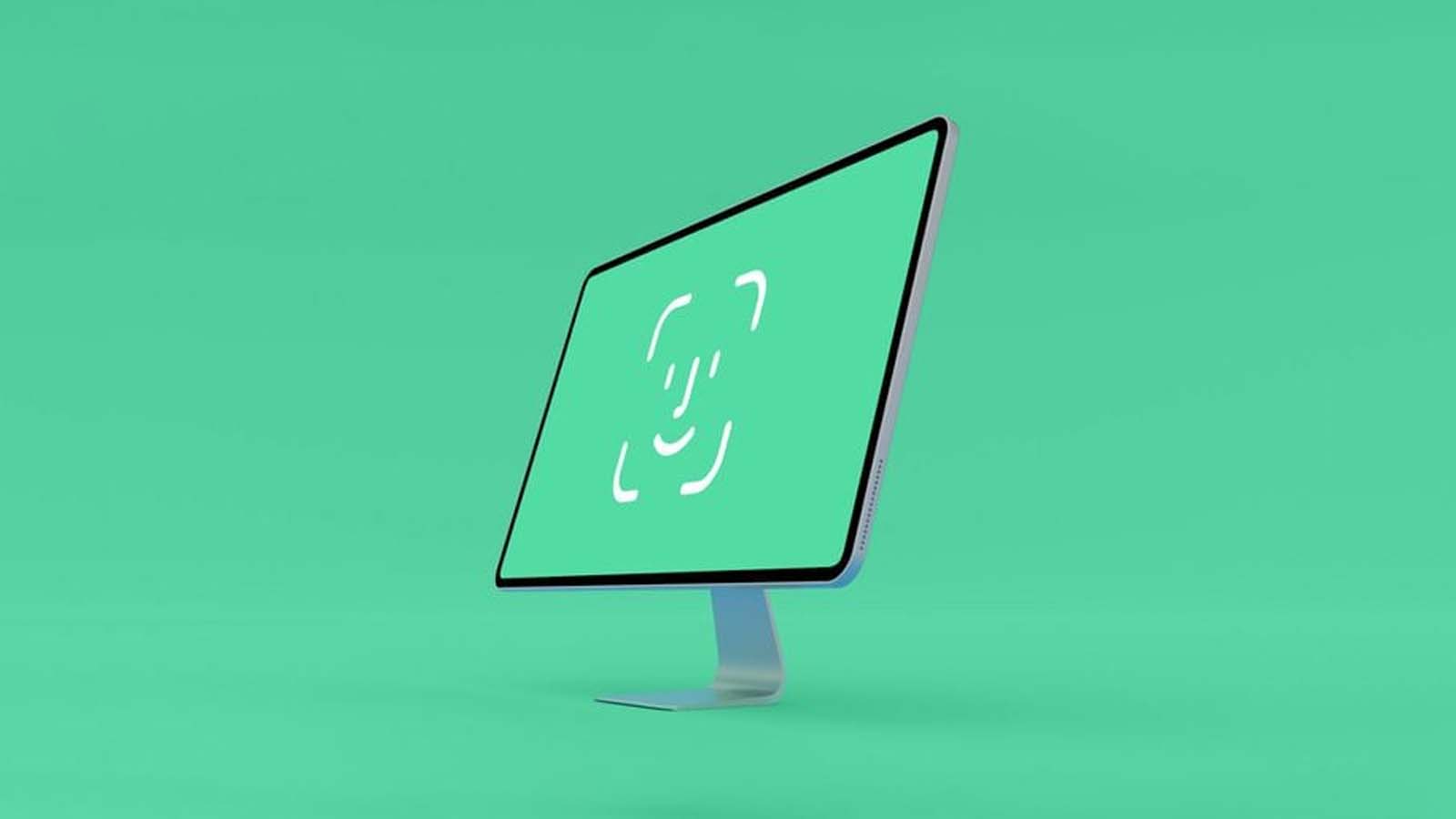


Comments